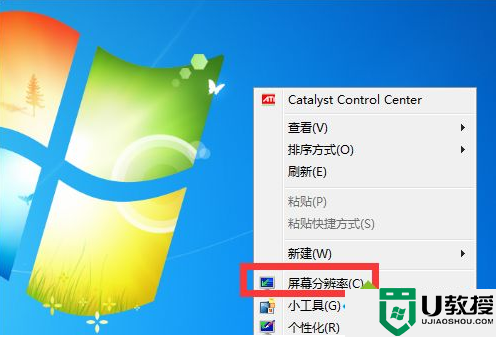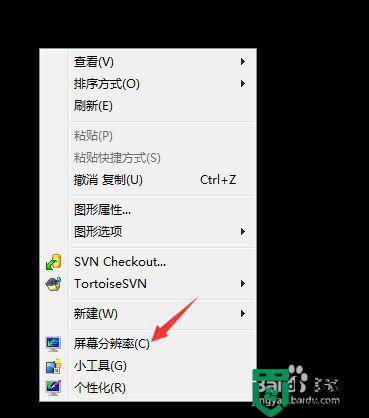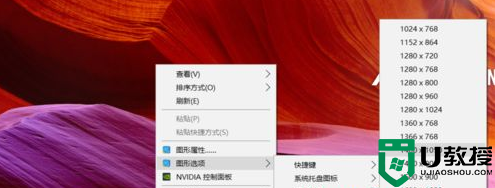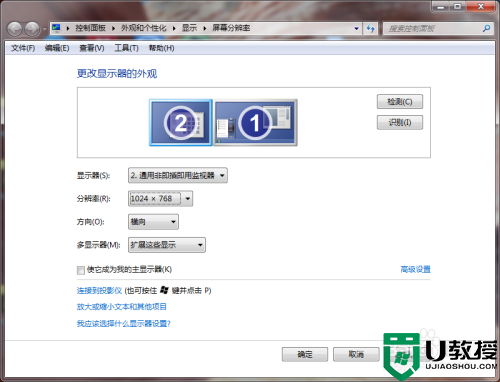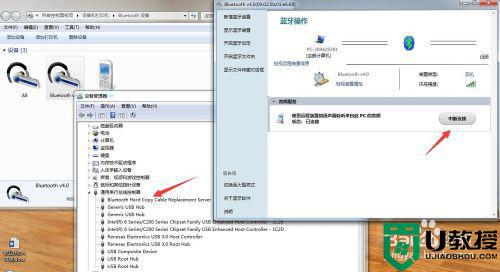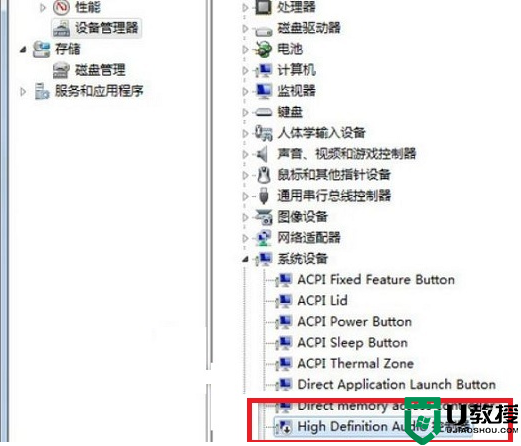window7笔记本外接hdmi显示器无信号怎么修复
每当用户在操作window7笔记本电脑的时候,屏幕尺寸过小常常会导致用户操作不便的情况,因此一些用户就会选择给window7笔记本电脑外接显示器,可是在通过hdmi接口连接显示器后却遇到了无信号的提示,对此应该怎么处理呢?下面小编就来告诉大家window7笔记本外接hdmi显示器无信号修复方法。
推荐下载:windows7精简版64位
具体方法:
1、首先要检查显示器连接线与显示接口是否紧密连接。
注:很多时候都是因为插头松了导致显示器没有信号

2、如果确保显示器插头的连接没有问题!就要对显示器接头的线路进行检查有没有损坏的。

3、除了显示器接线的接口需要检查之外显示器接口也需要进行检查看看是不是要进行除锈。

4、如果有条件最好将主机的侧盖也打开看看又没有线路损坏。

5、内存条也有可能导致显示器无信号,需要确认内存条与插槽牢固。

6、显卡也是非常需要进行检查的!看看是不是松动了。

7、主机及各种相关硬件检查完毕后在确认显示器背后的输入接口没有问题的话,基本上就可以解决电脑显示无信号的问题了。

以上就是有关window7笔记本外接hdmi显示器无信号修复方法了,有遇到相同问题的用户可参考本文中介绍的步骤来进行修复,希望能够对大家有所帮助。